آموزش بکاپ و بازیابی پسورد های ذخیره شده در گوگل کروم
بکاپ و بازیابی پسورد های ذخیره شده در گوگل کروم
اگر اهل جستجو و استفاده مداوم از وب و وب سایت های مختلف باشید احتمالا با قابلیت ذخیره پسورد توسط مرورگر آشنا هستید. قابلیتی که این امکان را فراهم می سازد با هر بار ورود به وب سایت هایی که مداوم به آن ها سر می زنید مجبور به وارد کردن نام کاربری یا پسورد نباشید و تمامی کادر ها توسط خود مرورگر به صورت خودکار تکمیل خواهند شد. در مرورگر کروم قابلیتی اختصاصی وجود دارد که می توانید همان پسورد های ذخیره شده را با فرمت خاصی استخراج و یا در مرورگر جدید وارد نمایید. آموزش بکاپ و بازیابی پسورد های ذخیره شده در گوگل کروم به شما کمک می کند تا خیلی راحت تمام پسوردهای ذخیره شده در کروم را بی دردسر بازیابی و مشاهده کنید.
مشاهده پسورد های ذخیره شده در تمام مرورگر ها ترفندی بود که قبلا در همین ارتباط بدان پرداخته ایم؛ اما بازیابی، استخراج یا وارد کردن لیستی از تمام پسورد های ذخیره شده قابلیتی اختصاصی در مرورگر کروم است که مشکل فراموشی پسورد در سایت های مختلف را برای همیشه برطرف نموده است.
همچنین شما می توانید برای آشنایی با نحوه جلوگیری از ذخیره شدن پسوردها در مرورگرهای فایرفاکس و کروم مبحث آموزش مشاهده پسورد های ذخیره شده در مرورگر فایرفاکس و کروم را مطالعه نمایید.
نحوه بکاپ و بازیابی پسورد های ذخیره شده در گوگل کروم
مرورگر کروم را باز کنید و آدرس زیر را در نوار جستجو تایپ کنید:
chrome://flags/#password-import-export
بعد از اینتر زدن وارد صفحه امنیتی flags در کروم خواهید شد. از منو کشویی این صفحه گزینه Enable را انتخاب کنید. پس از تنظیم مرورگر یک بار باید با تغییرات صورت گرفته هماهنگ شود که لازم است روی Relaunch Now کلیک کنید.
صفحه مدیریت پسورد خود را با وارد کردن آدرس chrome://settings/passwords باز کنید. برای ورود به این بخش می توانید از منو Settings و کلیک روی Advanced Settings هم اقدام کنید تا به گزینه Manage Passwords برسید. روی آن کلیک نمایید.
برای استخراج لیست پسورد های ذخیره شده در کروم روی Export کلیک کنید. در این مرحله پنجره پاپ آپی ظاهر خواهد شد که از شما می خواهد پسورد اکانت گوگل کروم خود را وارد نمایید. بعد از ورود Save را انتخاب کنید.
با این کار مرورگر فایلی متنی با فرمت Csv را آماده سازی می کند که تمامی پسورد ها در آن ذخیره شده اند. برای جلوگیری از فراموشی این پسورد ها می توانید فایل را در یک پسورد منیجر که از Csv پشتیبانی می کند وارد نمایید. توصیه می کنیم با استفاده از روش ها و نرم افزار های نمایش پسورد دایره ای تمامی پسورد های ذخیره شده را مرئی کنید تا هر از گاهی آن ها را ببینید و در ذهنتان تثبیت شوند. به این ترتیب نیازی به بازیابی و مشاهده پسورد های ذخیره شده در کروم به این شکل نخواهید داشت.
برای وارد کردن پسورد فقط کافی است روی Import کلیک کنید. در این مرحله دیگر نیازی به وارد کردن پسورد گوگل کروم نیست. فایل Csv را باز کرده و تمام پسوردهای ذخیره شده در کروم را بی دردسر بازیابی و مشاهده کنید.
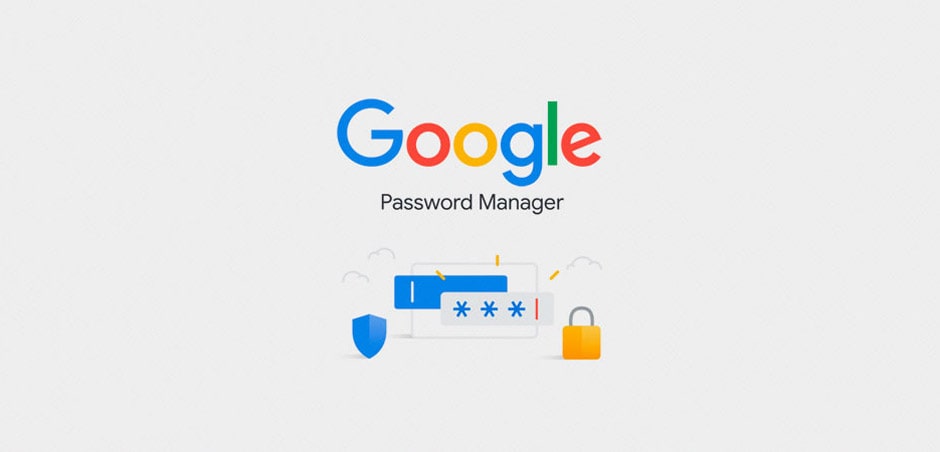
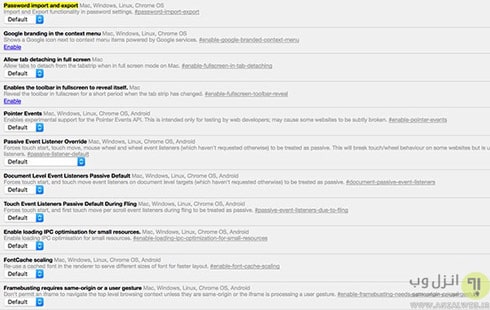
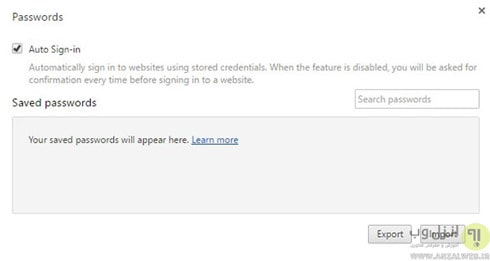
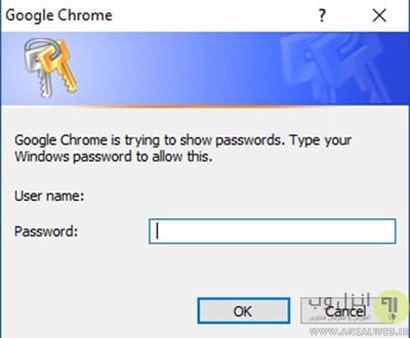
عکسها واضح نیستن . نتونستم استفاده کنم از مطلب
ممنون میشم توضیحش بدید دوباره.
به شدت کارم گیره